|
在本篇文章中,我们将新建一个简单的MATLAB m文件来与Arduino开发板进行通信。 MATLAB用于Arduino硬件的支持包允许您使用MATLAB通过USB电缆与该开发板通信。支持包适用于32位和64位Windows系统、64位Mac OS和64位Linux。
安装包 您可以通过MATLAB轻松安装软件包。
首先,启动MATLAB,然后单击Add-Ons下拉菜单。在下拉菜单中,单击“Get Hardware Support Packages”。它将启动包安装程序窗口。
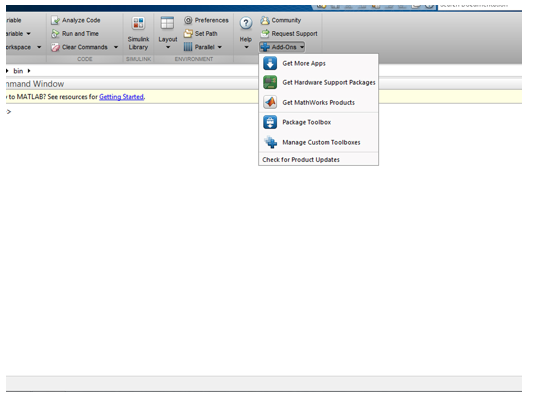
选择Install from internet,然后选择Next。
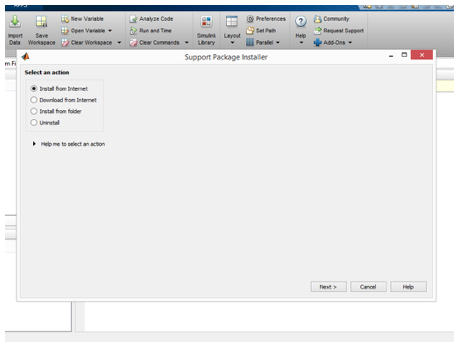
在下一个窗口中,您将看到MATLAB和Simulink的所有可用包。选择Arduino软件包,然后选中显示的所有软件包,单击“Next”继续安装。请注意,这张图片显示我正在重新安装Arduino软件包,因为我之前已经安装过它们。
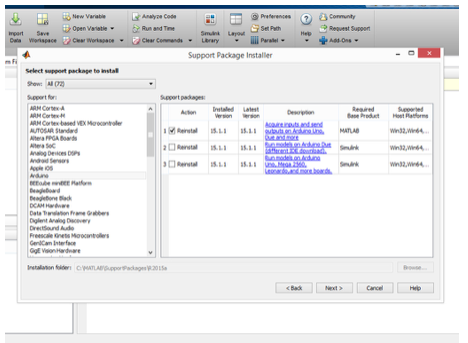
接下来,安装程序将要求您登录MathWorks帐户。如果您没有帐户,可以在安装期间创建一个帐户。在下一个界面上接受许可协议,然后继续下载软件包。现在您需要等待MATLAB下载并安装所有必需的软件包。
测试 安装软件包后,将Arduino开发板连接到PC并在MATLAB命令窗口中键入以下命令, 如果您的PC连接了多个Arduino,则必须指定要与之通信的开发板类型: - >> a = arduino(‘com3’, ‘uno’)
然后MATLAB将尝试与您的电路板通信。如果成功,MATLAB将显示连接到PC的Arduino开发板的属性,如下所示:
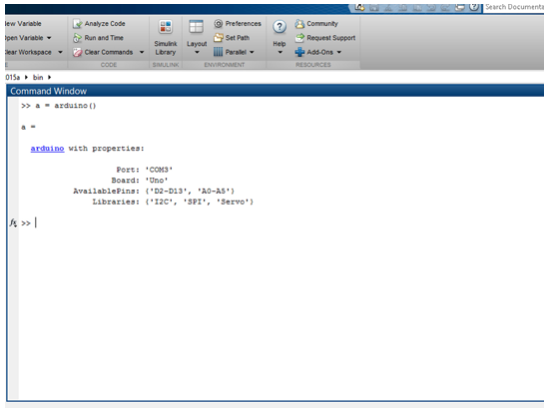
此信息显示电路板所连接的端口、Arduino电路板的型号以及开发板可用的引脚和库。
在工作区中,您将看到一个变量a,它是MATLAB Arduino对象。运行以下命令以清除此对象。 此命令将从工作区中删除对象a。
接线图 如下所示连接电路图以完成以下两个示例:
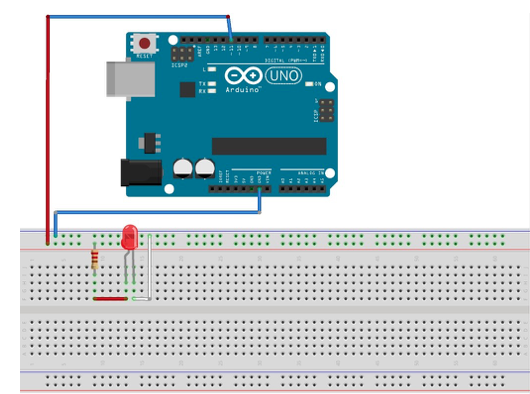
它看起来类似:

实验1:使用MATLAB进行数字I / O 在这个例子中,我们将使用MATLAB实现LED闪烁。
所需的硬件 ● Arduino Uno开发板 ● 1k欧姆电阻器 ● 用于arduino的USB线 ● LED指示灯
代码
启动MATLAB并创建一个m文件并编写以下代码: - % create an arduino object
- a = arduino('com3', 'uno');
- % start the loop to blink led for 10 seconds
- for i = 1:10
- writeDigitalPin(a, 'D11', 1);
- pause(0.5);
- writeDigitalPin(a, 'D11', 0);
- pause(0.5);
- end
- % end communication with arduino
- clear a
确保MATLAB中没有存储先前的Arduino对象,否则MATLAB将显示错误消息。保存文件并运行它。这将使得LED每1秒闪烁一次。
步骤 ● 启动MATLAB并安装Arduino硬件支持包(如果尚未安装)。 ● 将您的开发板连接到PC并测试它是否与MATLAB一起正常工作。 ● 按照电路图所示连接电路,并通过电阻将引脚11连接到LED引脚的一端。 ● 将LED的另一端连接到arduino板上的接地引脚。 ● 写下您的m文件并保存。运行您的文件,MATLAB会将该文件烧录到您的开发板上。 ● LED指示灯开始闪烁。
实验2:模拟信号控制 在这个例子中,我们将使用脉冲宽度调制信号来改变LED的亮度。程序通过将引脚提供的最大和最小电压除以我们将达到led的最大亮度的迭代次数来计算brightness_step。
所需的硬件 ● Arduino Uno开发板 ● 1k欧姆电阻器 ● 用于arduino的USB线 ● LED指示灯
如上图所示连接电路。
代码 - % create an arduino object
- a = arduino('com3', 'uno');
- % calculate a brightness step
- brightness_step = (5-0)/20;
- % start a loop to brighten up the led
- for i = 1:20
- writePWMVoltage(a, 'D11', i*brightness_step);
- pause(0.1)
- end
- % start a loop to turn off the led in steps so that it looks like
- % led is fading
- for i = 1:20;
- writePWMVoltage(a, 'D11', 5-i*brightness_step);
- pause(0.1)
- end
- % end communication with arduino
- clear a
步骤 ● 启动MATLAB并安装Arduino硬件支持包(如果尚未安装)。 ● 将您的开发板与PC连接,并测试它是否与MATLAB一起正常工作。 ● 按电路连接图所示连接电路,通过电阻将引脚11连接到LED引脚的一端。 ● 将LED的另一端连接到arduino板上的接地引脚。 ● 写下您的m文件并保存。运行您的文件,MATLAB会将该文件烧录到您的开发板上。 ● LED指示灯开始变亮,然后变暗。
|